مع Apple Pay، يصبح iPhone الخاص بك هو بطاقتك المصرفية!
اكتشف خدمة Apple Pay
مع Apple Pay، يمكنكم الأداء بسرعة وسهولة باستخدام بطاقتكم من بنك أفريقيا مباشرة من خلال أجهزة iPhone أو Apple Watch الخاصة بكم. يعد Apple Pay وسيلة أداء :

آمنة: من خلال ميزات الأمان المدمجة، يمكنكم التحقق من هويتكم باستخدام Touch ID أو Face ID، مما يضمن أن تكونوا أنتم الأشخاص الوحيدين الذين يمكنهم إجراء الأداءات.

مريحة وسريعة: قوموا بإعداد بطاقتكم في تطبيق Apple Pay ثم قوموا بالأداء بحركة واحدة باستخدام أجهزة iPhone الخاصة بكم، دون الحاجة لاستخدام البطاقة البنكية.

سرية: لا يتم مشاركة أي معلومات حول مشترياتكم، ولا يتم تخزين بيانات الأداء في أجهزتكم أو إرسالها إلى التاجر.
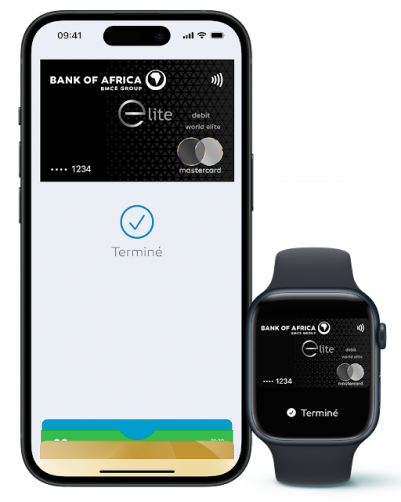
لماذا تستخدم خدمة Apple Pay؟


الأداء باستخدام بطاقات بنك أفريقيا عبر "أبل باي" يضمن أمان بياناتكم
عند إجراء عمليات شراء، يستخدم Apple Pay رقمًا خاصًا بأجهزتكم ورمزًا فريدًا لكل معاملة. لا يتم تسجيل أرقام بطاقاتكم البنكية على أجهزتكم أو على خوادم Apple، ولا يتم إرسالها إلى التجار.
لا يحتفظ Apple Pay بأي معلومات تربط بين المعاملات وبينكم. جميع مشترياتكم تبقى سرية.
كيفية إضافة بطاقتكم إلى Apple Pay؟
Apple Pay متوفر بالفعل على أجهزتكم، مدمج في أجهزة iPhone، وApple Watch، وMac، وiPad. لستم بحاجة إلى تحميل تطبيق إضافي.
1- افتحوا تطبيق "البطاقات" على جهاز iPhone الخاص بكم.
2- قوموا بتسجيل الدخول باستخدام معرف Apple الخاص بكم.
3- اختروا "إضافة بطاقة بنكية جديدة".
4- قوموا بمسح بطاقتكم أو أدخلوا تفاصيلها يدويًا.
5- اتبعوا التعليمات.
1- افتحوا تطبيق "Apple Watch" على هواتفكم.
2- اضغطوا على " ساعتي " ، ثم اختاروا "البطاقات و Apple Pay".
3- إذا كانت لديكم بطاقات مضافة في أجهزة Apple أخرى، اختاروا "إضافة" بجوار البطاقة التي ترغبون في إضافتها، ثم أدخلوا رمز CVV. لإضافة بطاقة جديدة، اختاروا "إضافة بطاقة" واتبعوا التعليمات على الشاشة.
1- اذهبوا إلى تطبيق "الإعدادات" على جهاز iPad.
2- اضغطوا على "البطاقات وApple Pay".
3- اختاروا "إضافة بطاقة".
4- إذا كانت لديكم بطاقة مضافة في Apple Pay على جهاز آخر، اختاروا "إضافة" بجوار البطاقة التي ترغبون في إضافتها. وإذا لم يكن، اختاروا "بطاقة بنكية" لإضافة بطاقة جديدة.
5- اتبعوا التعليمات على الشاشة لإضافة بطاقتكم.
1- قوموا بتسجيل الدخول إلى تطبيق BMCE Direct.
2- اختاروا "خدماتي"، "خدمات على البطاقة" ثم "Tokenisation".
3- اختاروا البطاقة التي ترغبون في إضافتها.
4- اضغطوا على "إضافة بطاقة إلى Apple Pay".
5- اتبعوا التعليمات.
كيف تدفعون باستخدام Apple Pay؟
يمكنكم استخدام Apple Pay كوسيلة أداء لدى جميع المتاجر لإتمام مشترياتكم بسرعة وأمان.
قوموا بحفظ بطاقتكم البنكية مباشرة على هواتفكم الذكية، ثم ابحثوا عن الرموز أو
سواء على الإنترنت أو في المتجر .
1- اضغطوا مرتين على الزر الجانبي.
2- بعد عرض بطاقتكم الافتراضية، ضعوا وجهكم أمام جهاز iPhone للتحقق باستخدام Face ID أو أدخلوا رمزكم.
3- قوموا بوضع الجزء العلوي من جهاز iPhone بالقرب من قارئ البطاقات حتى تسمعوا صوت التأكيد وتشاهدوا الإشارة المرئية.
1- ضعوا إصبعكم على Touch ID.
2- قوموا بوضع الجزء العلوي من جهاز iPhone بالقرب من قارئ البطاقات حتى تسمعوا صوت التأكيد وتشاهدوا الإشارة المرئية.
الدفع باستخدام Apple Watch

1- افتحوا تطبيق "Wallet" على ساعات Apple Watch.
2- اختاروا البطاقة التي ترغبون في استخدامها.
3- قربوا ساعات Apple Watch من جهاز الأداء.
الأسئلة الشائعة
لاستخدام بطاقات بنك أفريقيا في Apple Pay، يجب أن تمتلكوا:
- جهاز iPhone 6 أو أحدث
- ساعة Apple Watch (جميع الموديلات) متصلة بـ iPhone 5 أو أحدث
- iPad mini 3، mini 4، Air 2، الجيل الخامس والسادس أو iPad Pro
- جهاز MacBook Pro مزود بـ Touch ID أو جهاز Mac موديل 2012 أو أحدث متصل بـ iPhone أو Apple Watch يعمل عليه Apple Pay
جميع بطاقات الأداء Visa و Mastercard.
خدمة Apple Pay مجانية لجميع عملاء بنك أفريقيا.
نعم، يمكنكم إضافة عدة بطاقات بنكية إلى Apple Pay.
نعم، يمكنكم إتمام عمليات الأداء حتى بدون اتصال بشبكة الإنترنت أو شبكة الجوال، وحتى في وضع عدم الاتصال.
لا، يجب أن تكون أجهزتكم قيد التشغيل لتتمكنوا من إجراء المعاملة. يجب أن تتمكنوا من التفاعل مع أجهزتكم للتحقق من هويتكم.
عند الأداء، يستخدم Apple Pay تقنية التعرف البيومتري (Touch ID أو Face ID) لتحديد هويتكم وتأمين معاملاتكم باستخدام بيانات أداء فريدة لكل معاملة. بيانات بطاقتكم ليست مخزنة في أجهزتكم أو مشتركة مع التاجر.
- يمكنكم استخدام تطبيق "Find My Phone" للإبلاغ عن فقدان أو سرقة أجهزتكم.
- يمكنكم قفل أو تعطيل بطاقتكم من خلال BMCE Direct.
- يمكنكم الاتصال بمركز خدمة العملاء لتعليق أو تعطيل بطاقتكم.
لا، كل عملية أداء تتم عبر أجهزة iPhone أو iPad تتطلب منكم التحقق باستخدام "Touch ID" أو "Face ID" أو رمز القفل.
ساعات Apple Watch محمية أيضًا برمز وصول، ويُطلب منكم إدخال هذا الرمز في كل مرة تضعون فيها ساعاتكم على معاصمكم.
لتغيير بطاقتك البنكية الافتراضية في Apple Pay اتبع هذه الخطوات :
• على جهازiPhone : افتح تطبيق ”Wallet“، ثم اضغط مطولاً على البطاقة التي ترغب في تعيينها كافتراضية ثم قم بسحبها ووضعها فوق باقي البطاقات الأخرى.
• على أجهزة Apple الأخرى: انتقل إلى ”Wallet وApple Pay“ في إعدادات Apple Watch. اضغط على ”البطاقة الافتراضية“ واختر البطاقة التي تريد تعيينها. ثم قم بتأكيد التغيير بالضغط على ”موافق“.
إذا تم تجديد بطاقتك عند انتهاء صلاحيتها, تقوم الخدمة تلقائياً بتحديث المعلومات الموجودة على بطاقتك الجديدة، بحيث يمكنك الاستمرار في استخدام Apple Pay دون أي انقطاع.
- يمكنك استخدام تطبيق ”Find My Phone“ للإبلاغ عن فقدان أو سرقة جهازك.
- يمكنك حظر/إلغاء حظر بطاقتك من خلال تطبيق ”BMCE Direct“.
- يمكنك الاتصال بمركز خدمة العملاء لتعليق/إلغاء تفعيل خدمة Apple Pay.
لا، فكل عملية دفع تتم عبر جهاز iPhone أو iPad تتطلب منك المصادقة عليها باستخدام Touch ID أو Face ID أو رمز إلغاء القفل الخاص بك.
كما أن ساعة Apple Watch الخاصة بك محمية برمز دخول لا يعرفه أحد سواك، وهذا مطلوب في كل مرة تضع فيها ساعتك على معصمك. لا يتم تمرير رقم بطاقتك الائتمانية وتفاصيلك الشخصية إلى البائع. ولا يتم تخزينها على جهازك أو على خوادم Apple.
يمكن الوصول إلى مركز علاقات العملاء على 0801008100 وهو متاح طوال أيام الأسبوع من الساعة 8 صباحاً إلى 10 مساءً للإجابة على جميع أسئلتك ومساعدتك إذا كنت بحاجة إلى المساعدة.

بحاجة
إلى معلومات؟
لدينا إجابات على أسئلتك

مساعدة
عاجلة
البطاقات، مشاكل تقنية، شكاوى ...

هل تبحث
وكالة؟
تجدوننا في كل مكان في المغرب وخارجه

 حسابي
حسابي
 المجموعة
المجموعة